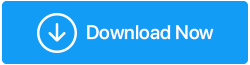Was tun, wenn Apps wegen fehlender msvcr110.dll in Windows 11/10 nicht geöffnet werden?
Veröffentlicht: 2022-01-01Ist es schon einmal vorgekommen, dass Sie versucht haben, ein Spiel oder Programm auf Ihrem Windows 11-Computer zu installieren und es einfach nicht konnten? Hat ein Fehler wie „Das Programm kann nicht gestartet werden, weil MSVCR110.dll fehlt…“ auf Ihrem Bildschirm geblitzt. Sie sind nicht allein und wir sind auf der Mission, dies zu beheben.
Wann tritt die msvcr110.dll oder eine ähnliche Variante auf?
Erstens ist die Datei msvcr.dll ein Teil von Visual C++ von Microsoft. Wenn eines der Programme oder Spiele diese Datei vermisst, erscheint die Fehlermeldung auf Ihrem Bildschirm. Und zwar nicht nur in einer, sondern in mehreren Formen –
Ein Thema, viele Gesichter –
Der Fehler msvcr110.dll kann auf verschiedene Arten angezeigt werden. Möglicherweise sehen Sie den Fehler in leicht unterschiedlichen Variationen, aber die folgenden Lösungen funktionieren mehr oder weniger für alle diese Variationen. Wir erwähnen unten einige der Fehlermeldungen zu msvcr110.dll, damit Sie Ihr Problem gut zuordnen können –
- Das Programm kann nicht gestartet werden, da msvcr110.dll auf Ihrem Computer fehlt.
- Kann [PFAD]\msvcr110.dll nicht finden
- Diese Anwendung konnte nicht gestartet werden, weil msvcr110.dll nicht gefunden wurde. Eine Neuinstallation der Anwendung könnte das Problem lösen.
- dll nicht gefunden
- [Name der Anwendung] kann nicht gestartet werden. Eine erforderliche Komponente fehlt: msvcr110.dll. Bitte installieren Sie [Name der Anwendung] erneut.
- Das Programm kann nicht gestartet werden, weil MSVCR100.dll auf Ihrem Computer fehlt. Versuchen Sie, das Programm neu zu installieren oder die Antivirus-/Windows Defender-Software zu deaktivieren, um dieses Problem zu beheben.
Erwähnen Sie in den Kommentaren unten, ob die Lösungen für Ihre Variante funktioniert haben. Falls dies nicht der Fall ist und Sie einen anderen Fix ausprobiert haben, der das Problem behoben hat, teilen Sie uns dies bitte mit.
Lesen Sie auch: So beheben Sie – Windows Defender wird nicht aktualisiert
Wie gehe ich mit msvcr10.dll um?
Inhaltsverzeichnis
- 1. Ist Ihr Windows 11 aktualisiert?
- 2. Installieren Sie msvcr110.dll
- 3. Installieren Sie das Programm neu
- 4. Installieren Sie Visual C++ Redistributable Packages neu
- 5. Deaktivieren Sie Ihren Antivirus
Unabhängig vom Formular, wenn Sie auf diesen Fehler stoßen, machen Sie sich keine Sorgen. Es ist sehr gut lösbar und mit den folgenden Methoden und Mitteln sollten Sie in der Lage sein, das Problem ohne Probleme zu beheben.
1. Ist Ihr Windows 11 aktualisiert?
Warum sollte ich das überhaupt müssen? Immerhin habe ich das neuste Windows11, oder? Zunächst einmal bringt Microsoft mit jeder neuen Windows-Version regelmäßige Updates heraus, und Windows 11 ist nicht anders. Diese Updates helfen, Schwachstellen zu beheben und sogar fehlende Dateien abzurufen, die Probleme verursachen könnten. Diese Updates sind auch aus funktionaler Sicht sehr wichtig. Da wir nun wissen, warum Updates so wichtig sind, erfahren Sie hier, wie es geht –
- Drücken Sie Windows + I und öffnen Sie Einstellungen
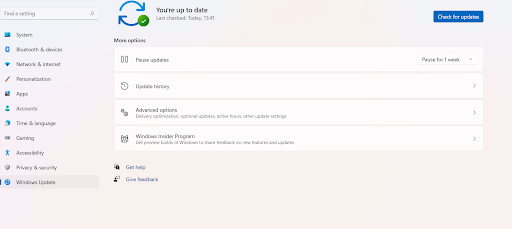
- Klicken Sie auf der linken Seite auf Windows Update , was die letzte Option sein sollte
- Klicken Sie rechts auf Nach Updates suchen
- Falls vorhanden, laden Sie sie herunter und installieren Sie sie
Überprüfen Sie, ob Sie jetzt Ihre gewünschte Anwendung öffnen können, die sich vorher nicht öffnen ließ, und flashen Sie die Fehlermeldung „MSVCR110.dll fehlt“.
2. Installieren Sie msvcr110.dll
Oft sagt der Fehler selbst, dass die Anwendung nicht gestartet werden konnte, nur weil msvcr.dll fehlt. Also, tun Sie, was es sagt, und installieren Sie die oben genannte msvcr110.dll-Datei. Aber woher? Online! Es gibt mehrere Websites, von denen Sie msvcr110.dll herunterladen können. DLL-FILES.COM ist beispielsweise ein Ort, an dem Sie die Datei erhalten können. Damit,
- Kopieren Sie die DLL und fügen Sie sie in die Suchleiste ein

- Klicken Sie auf die Schaltfläche DLL-Datei suchen
- Scrollen Sie nach unten und suchen Sie die richtige DLL-Datei aus der Liste der erwähnten DLL-Dateien. Wie Sie auf dem Screenshot unten sehen können, ist die Datei schwarz markiert
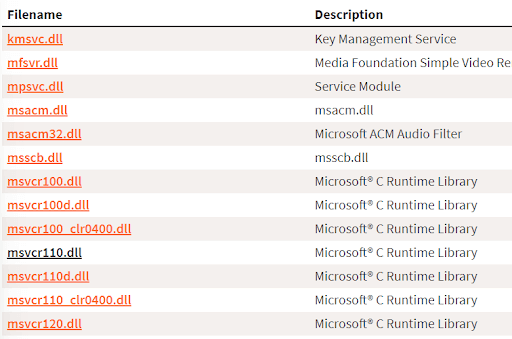
- Wählen Sie eine Datei aus, die mit der 64-Bit-Architektur kompatibel ist, und laden Sie sie herunter
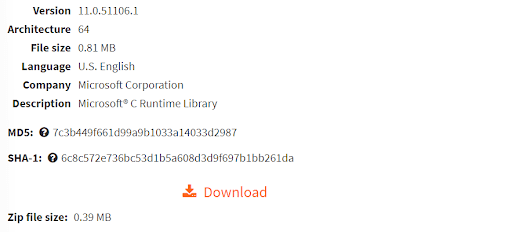
- Führen Sie diese Datei aus und Sie können loslegen
Und obwohl die meisten Benutzer das Problem Berichten zufolge mit dieser Methode lösen konnten, können Sie, falls das Problem weiterhin besteht, andere unten erwähnte Methoden ausprobieren.
3. Installieren Sie das Programm neu
Es ist sehr wahrscheinlich, dass die Installation des ausgewählten Spiels oder Programms nicht so verlaufen ist, wie es hätte sein sollen. Daher wurde die DLL-Datei beschädigt. Um mit diesem Problem umzugehen, haben wir zwei Möglichkeiten für Sie.
Weg. Nr. 1 – Führen Sie einen SFC-Scan durch

Obwohl ein SFC-Scan hilft, beschädigte Systemdateien zu reparieren. Es könnte sich jedoch auch in diesem Fall als medizinisch erweisen. Der SFC-Scan sollte also nicht ausgeschlossen werden –
- Geben Sie in der Suche cmd ein
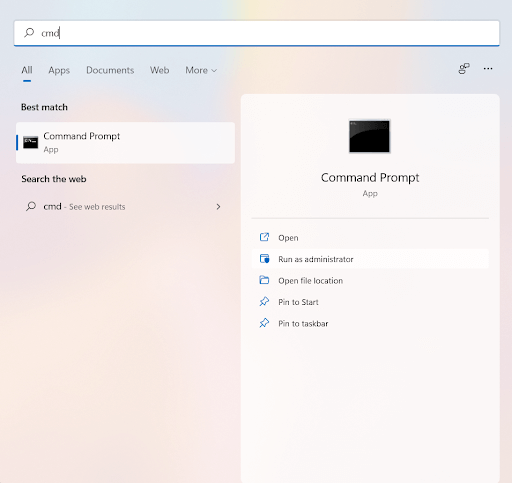
- Wählen Sie auf der rechten Seite Als Administrator ausführen
- Wenn das Eingabeaufforderungsfenster geöffnet wird, geben Sie Folgendes ein:
Sfc /scannen
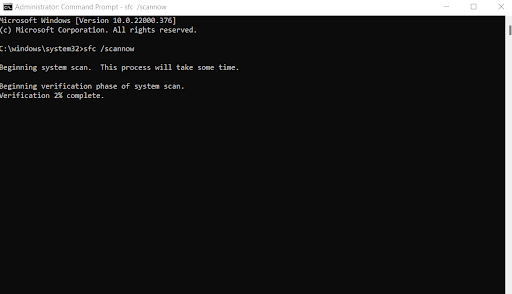
- Drücken Sie die Eingabetaste
Wenn das Problem gut und gut gelöst ist, können Sie den nächsten Ausweg ausprobieren –
Weg. Nr.2 – Das Spiel oder die App deinstallieren und neu installieren
Der nächste Ausweg besteht darin, die App zunächst vollständig und sauber zu deinstallieren und dann erneut zu installieren. Wir empfehlen, dass Sie es jetzt tun, wenn Sie es noch nicht von einem verifizierten Herausgeber installiert haben.
Lesen Sie auch: So stellen Sie sicher, dass eine Datei sicher heruntergeladen werden kann
4. Installieren Sie Visual C++ Redistributable Packages neu
Wie wir bereits in diesem Blog erwähnt haben, könnte der Fehler aufgetreten sein, weil Ihr Programm Microsoft Visual C++ Redistributable Packages erfordert. Möglicherweise ist Ihr vorhandenes Visual C++ Redistributable-Paket beschädigt. Gehen Sie also zur Microsoft-Website, scrollen Sie nach unten, laden Sie die .exe-Datei herunter und führen Sie sie aus. Genauer -
- Klicken Sie auf den orangefarbenen Download -Button
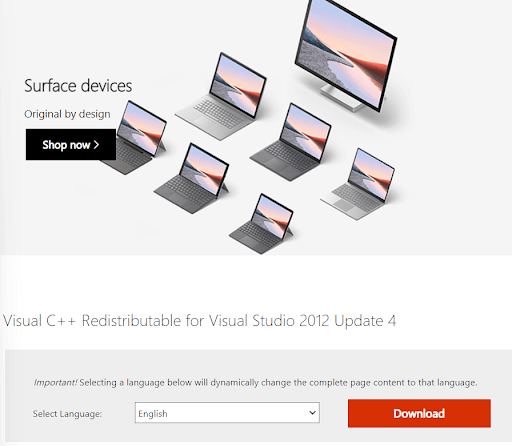
- Wählen Sie alle drei Dateien aus, indem Sie wie im folgenden Screenshot auf das Kontrollkästchen neben Dateiname klicken
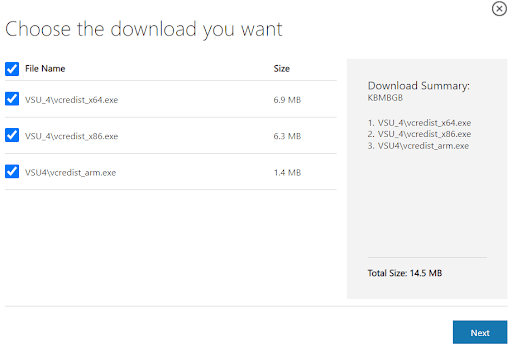
- Klicken Sie auf Weiter
- Führen Sie die heruntergeladene .exe-Datei aus
5. Deaktivieren Sie Ihren Antivirus
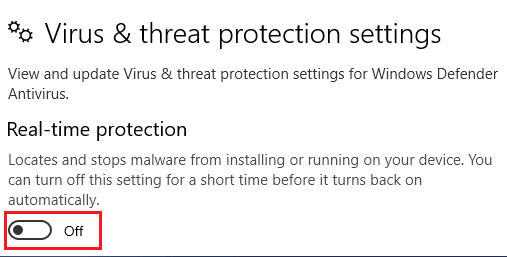
Beachten Sie diese Fehlermeldung –
Das Programm kann nicht gestartet werden, weil MSVCR100.dll auf Ihrem Computer fehlt. Versuchen Sie, das Programm neu zu installieren oder die Antivirus-/Windows Defender-Software zu deaktivieren, um dieses Problem zu beheben.
Wenn der Fehler trotz Deinstallation und Neuinstallation der App weiterhin besteht, insbesondere der oben erwähnte, können Sie versuchen, Ihr aktuelles Antivirus zu deaktivieren. Wir empfehlen Ihnen jedoch dringend, mindestens ein Antivirenprogramm aktiviert zu lassen, damit böswillige Bedrohungen Ihren Computer nicht stören. Wir haben bereits eine ausführliche Anleitung, wie Sie Windows Defender deaktivieren können. Aber wir möchten noch einmal betonen, dass Sie, wenn Sie Windows Defender, eine leistungsfähige Sicherheitslösung für Windows 11, deaktivieren, sicherstellen, dass Sie das deaktivierte Antivirus durch ein anderes effizientes und leistungsstarkes Antivirus ersetzen.
Bonus-Tipp –
Bei bevorstehenden Problemen auf Ihrem Computer können Sie ein Tool wie Advanced System Optimizer verwenden. Denn seien wir ehrlich, oft haben wir weder die Geduld, das Problem manuell zu beheben, noch können wir unseren Computer riskieren, indem wir über eine falsche Maßnahme stolpern. Hier sind die Schritte zur Verwendung von Advanced System Optimizer –
1. Laden Sie Advanced System Optimizer herunter, installieren Sie es und führen Sie es auf Ihrem Windows 11-Computer aus
2. Klicken Sie im linken Bereich auf Smart PC Care
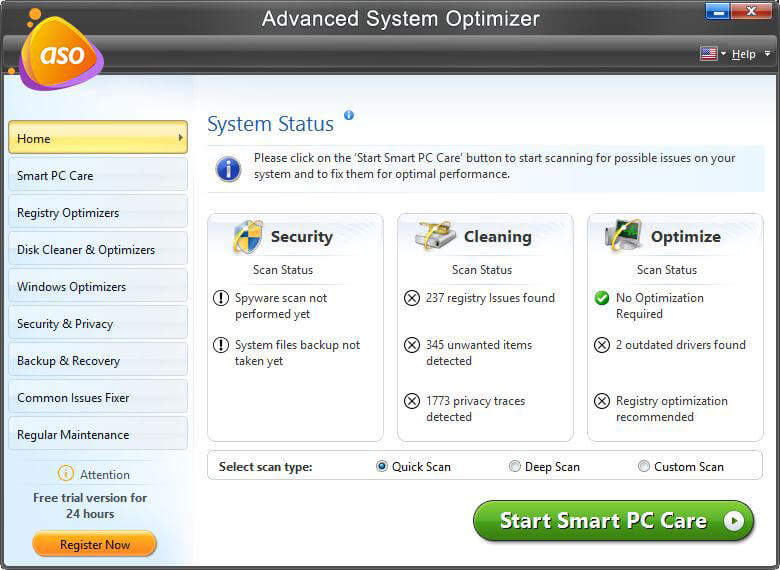
3. Wählen Sie auf der rechten Seite einen Scantyp aus
4. Klicken Sie auf Smart PC Care starten
Was wird dann passieren?
Nachdem Sie auf die grüne Schaltfläche Start Smart PC Care geklickt haben, scannt das Modul Ihren PC auf verschiedene Probleme. Und falls es auf Probleme stößt, wie Sie im Screenshot unten sehen können, wird es all diese eintragen. Sie können schließlich unten rechts auf die blaue Schaltfläche „Optimieren“ klicken und alle aufgelisteten Probleme mit einem Klick beheben.
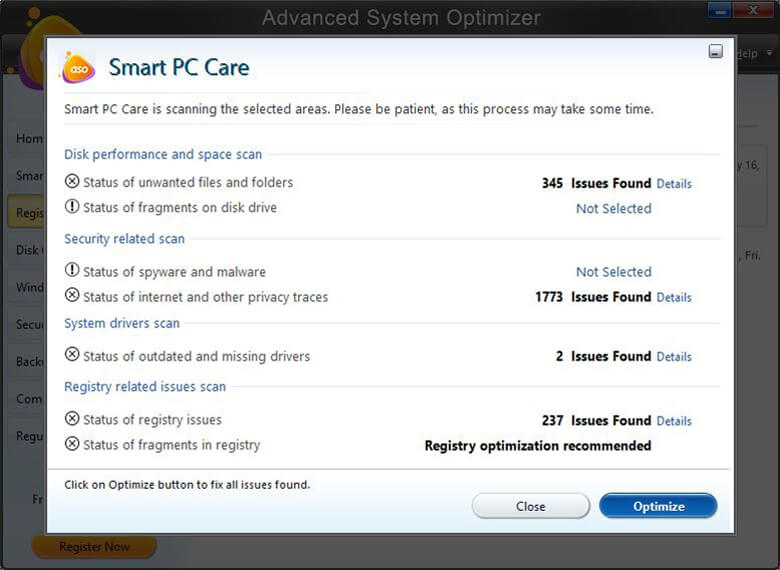
Hat dieses Tool Ihr Interesse geweckt? Willst du es in- und auswendig wissen. Sehen Sie sich unseren umfassenden Test (und Leitfaden) zu Advanced System Optimizer an.
Abschluss:
Nichts sollte zwischen Sie und die Anwendung kommen, die Sie öffnen möchten. Damit hoffen wir, dass Sie den Fehler „msvcr.dll fehlt“ erfolgreich beheben konnten. Wenn ja, teilen Sie Ihre Erfolgsgeschichte in den Kommentaren unten mit, damit anderen, die mit dem gleichen Problem konfrontiert sind, ebenfalls geholfen werden kann. Für weitere solche Inhalte lesen Sie weiter Tweak Library.